A volte, potresti avere bisogno di vedere lo schermo del tuo smartphone Android su PC o Mac ma non sai come fare:
Se hai effettuato il root del tuo dispositivo Android, è facile, ma in caso contrario potresti avere qualche difficoltà!
 |
| Come vedere schermo Android su PC o Mac senza root: TUTORIAL |
Ci sono alcuni semplici modi per mostrare lo schermo del tuo smartphone o tablet sul tuo PC o Mac ed in questo tutorial cercherò di illustrarli nella maniera più semplice possibile.POTREBBE INTERESSARTI LEGGERE ANCHE:
Come fare backup sms smartphone Android: TUTORIAL
Perché dovresti volere vedere il tuo schermo su PC o Mac?
Le ragioni di questa necessità sono molteplici, potresti essere uno sviluppatore nel mezzo della codifica e voler controllare la tua app senza dover contattare costantemente il tuo telefono, oppure potresti voler condividere le tue foto su un grande schermo senza caricarle o dovere eseguire rapidamente una presentazione mentre il proiettore è collegato a un PC.
Il modo più rapido e semplice, come scoprirai, non richiede installazione sul telefono e una semplice app per il tuo computer.
Vysor, realizzato dal prolifico sviluppatore Android Koushik Dutta, è il modo più semplice per ottenere lo schermo Android sul PC o sullo schermo del Mac.
Ecco cosa è necessario per iniziare:
Scarica Vysor per Windows | macOS | Linux | Google Chrome (gratuito)
- Un cavo USB per collegare il telefono al PC.
- Uno smartphone o tablet Android con debug USB abilitato.
- Uno smartphone o tablet Android con debug USB abilitato.
Per sapere come abilitare un cavo USB-C procedete come segue:
- Vai su Impostazioni---> Informazioni sul telefono (Impostazioni--> Sistema--> Informazioni sul telefono su Android 8 Oreo e versioni successive).
- Scorri verso il basso e tocca Build Number sette volte.
- Torna su Impostazioni (Impostazioni---> Sistema su Oreo e versioni successive) e accedi al nuovo menu Opzioni sviluppatore.
- Scorri verso il basso e abilita il debug USB.
- Conferma l'azione quando richiesto.
Ora che hai attivato la modalità di debug USB, il resto è semplice.
- Avvia Vysor cercandolo sul tuo computer (o tramite Chrome App Launcher se installato lì).
- Fai clic su Trova dispositivi e seleziona il tuo telefono.
- Vysor si avvierà e vedrai lo schermo Android sul tuo computer.
- Opzionale: è possibile impostare il telefono affinché si connetta automaticamente ogni volta che si collega il cavo USB.
Esistono molte app che non dispongono di un client Web, quindi questo è un buon modo di usare la tastiera fisica per le app del tuo telefono.
Non hai bisogno di installare nulla sul tuo telefono Android.
- Funziona su Windows, Mac e Linux.
- Il cavo USB fa riflettere lo schermo quasi in tempo reale, al contrario delle soluzioni wireless in cui vi è un ritardo distinto.
- Puoi interagire con lo schermo del tuo telefono tramite il tuo computer.
Provalo e vedi come ti piace, dopodichè se decidi di acquistare la versione Vysor Pro potrai farlo al prezzo di $ 2,50 / mese o $ 10 / anno, che consente di avere una maggiore qualità, e la possibilità di vedere lo schermo del tuo smartphone su PC o Mac attraverso la connettività wireless e la condivisione di file con trascinamento della selezione.


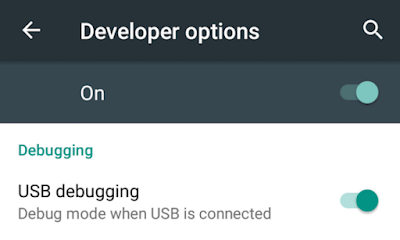

Nessun commento:
Posta un commento